利用ps通道調風景照片
時間:2024-02-03 09:00作者:下載吧人氣:50
本Photoshop教程主要介紹使用通道來調整風景照片的色彩。思路:先用調色工具適當的把風景照片整體調下對比及飽和度,然后把一些特殊的局部復制出來保留,然后通過通道改色。
最終效果

原圖
1.打開原圖按Ctrl + J復制一層。
2.創建色相/飽和度調整圖層,適當把飽和度的數值加大一點。
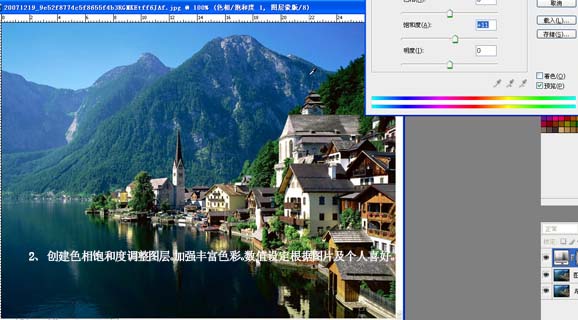
3.新建一個圖層按Ctrl + Alt + Shift + E蓋印圖層,用魔術棒工具把天空部分選出來。
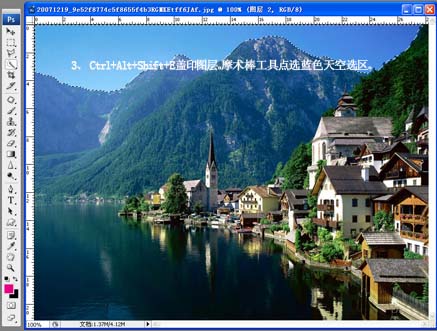
4.Ctrl + J把天空部分復制出來,然后隱藏圖層,回到蓋印圖層。
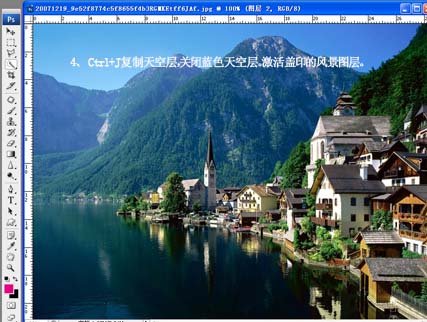
5.點通道面版。選擇綠色通道按Ctrl + A全選,按Ctrl + C復制。
6.點藍色通道按Ctrl + V粘貼。
7.回到圖層面版創建色相/飽和度調整圖層適當把飽和度調大一點,然后按Ctrl + E向下合并圖層。
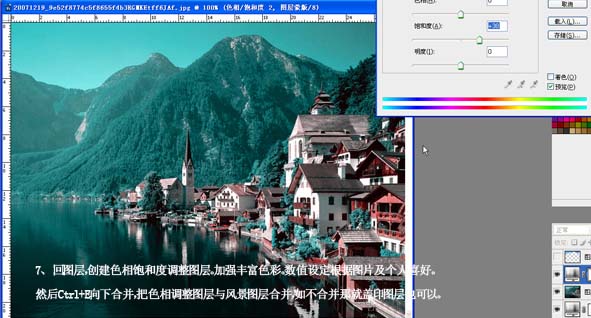
8.按Ctrl + J復制圖層,按Ctrl + ]把圖層移到頂層按Ctrl + M調亮一點。把復制的天空圖層顯示出來,用模糊工具把天空下面的邊緣進行模糊處理。

9.點擊頂層圖層,執行菜單:濾鏡 > 模糊 > 高斯模糊,數值為4。然后把圖層混合模式改為“柔光”,圖層不透明度改為:70%,確定后完成最終效果。

最終效果

原圖

1.打開原圖按Ctrl + J復制一層。
2.創建色相/飽和度調整圖層,適當把飽和度的數值加大一點。
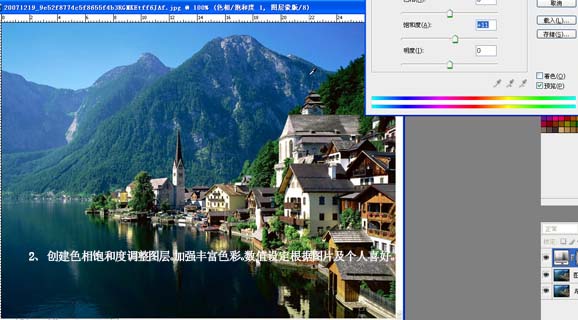
3.新建一個圖層按Ctrl + Alt + Shift + E蓋印圖層,用魔術棒工具把天空部分選出來。
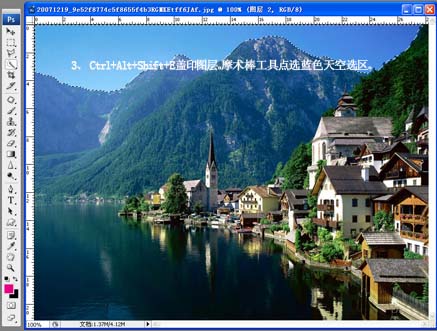
4.Ctrl + J把天空部分復制出來,然后隱藏圖層,回到蓋印圖層。
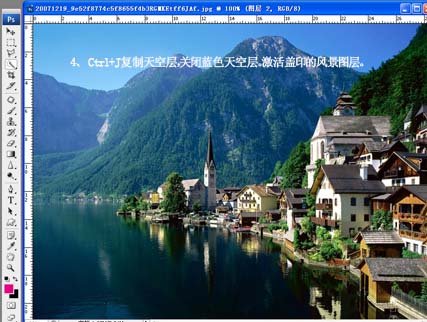
5.點通道面版。選擇綠色通道按Ctrl + A全選,按Ctrl + C復制。
6.點藍色通道按Ctrl + V粘貼。
7.回到圖層面版創建色相/飽和度調整圖層適當把飽和度調大一點,然后按Ctrl + E向下合并圖層。
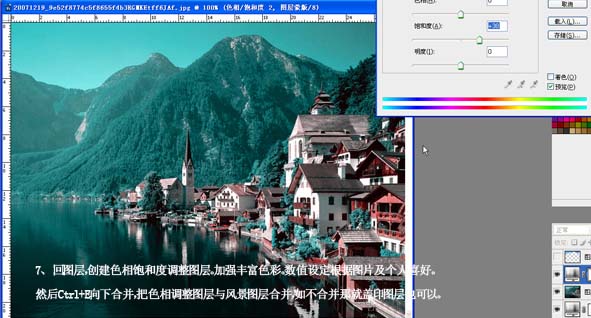
8.按Ctrl + J復制圖層,按Ctrl + ]把圖層移到頂層按Ctrl + M調亮一點。把復制的天空圖層顯示出來,用模糊工具把天空下面的邊緣進行模糊處理。

9.點擊頂層圖層,執行菜單:濾鏡 > 模糊 > 高斯模糊,數值為4。然后把圖層混合模式改為“柔光”,圖層不透明度改為:70%,確定后完成最終效果。

標簽照片,風景,通道,利用,Ctrl,復制

網友評論